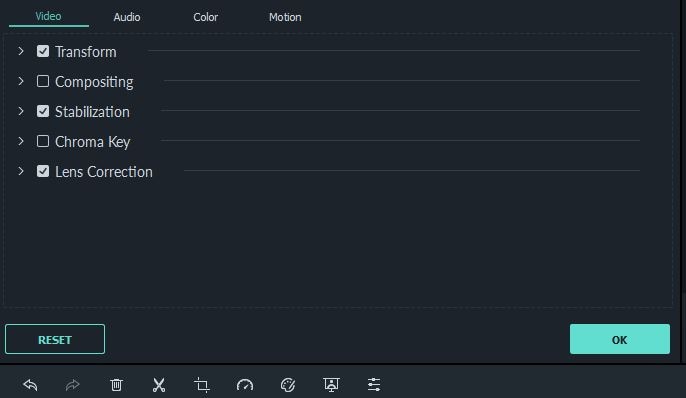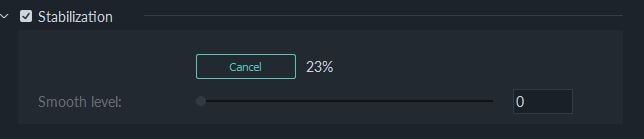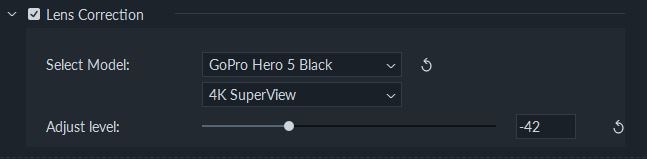- Artikel Rekomendasi
Cara Menstabilkan video di Adobe Rush
Mar 01, 2024• Proven solutions
Video yang direkam dengan Smartphone atau kamera aksi seringnya berisi gerakan kamera yang tidak diinginkan. Getaran pada kamera dapat merusak keseluruhan klip video, dan itulah alasan mengapa semakin banyak software pengeditan video yang menawarkan fitur stabilisasi video. Meskipun tindakan menjaga kamera tetap stabil saat merekam video merupakan cara terbaik untuk menghilangkan guncangan pada kamera, fitur stabilisasi video yang hebat bisa membantu Anda mengurangi jumlah gerakan kamera yang tidak diinginkan saat merekam. Mari kita simak beberapa metode berbeda yang bisa Anda gunakan untuk menstabilkan video yang goyang.
Cara Menstabilkan video di Adobe Rush
Beberapa bulan yang lalu, Adobe telah merilis aplikasi baru yang ditujukan untuk kreator video media sosial yang memerlukan proses pengeditan video yang sederhana. Walaupun Adobe Rush menawarkan beberapa pilihan pengeditan video yang berguna, namun tetap saja aplikasi ini tidak mempunyai alat yang biasa digunakan oleh YouTuber, gamer, dan semua kreator konten video lainnya. Aplikasi ini mendukung semua format file populer termasuk yang dihasilkan menggunakan Smartphone dan kamera aksi, tetapi tidak menawarkan pilihan stabilisasi video.
Namun, semua proyek yang dibuat di Adobe Rush dapat dibuka di Adobe Premiere Pro, di mana Anda bisa dengan mudah menstabilkan video pada aplikasi tersebut. Paket berlangganan yang berisi Adobe Rush dan Premiere Pro senilai $20,99 per bulan, sedangkan paket Creative Cloud senilai $52,99.
Daripada menghabiskan banyak uang setiap tahunnya untuk paket berlangganan Adobe, maka Anda dapat mencoba software pengedit video yang terjangkau dan canggih–Wondershare Filmora. Berikut ini adalah cara menstabilkan video di Filmora.
Menstabilkan video di Filmora
Impor file yang ingin Anda stabilkan ke software tersebut dengan cara klik menu Impor di Panel Media dan pilih pilihan Impor File Media. Setelah Anda menambahkan video ke proyek Anda, seret dan lepaskan video tersebut ke timeline.
Klik klip video untuk memastikan jika itu telah dipilih dan kemudian klik ikon Edit yang terletak di bagian alat software. Atau, Anda bisa mengklik kanan pada klip video dan memilih pilihan Stabilisasi.
Segera setelah Anda mengaktifkan fitur Stabilisasi dengan mencentang kotak di sebelahnya, maka software akan mulai menganalisis video. Waktu yang dibutuhkan untuk menganalisis klip video tergantung pada ukuran dan kekuatan pemrosesan komputer Anda.
Setelah rekaman selesai dianalisis, Anda bisa menggunakan penggeser Smooth Level untuk menghilangkan bagian video yang goyang dan menstabilkan video sebaik mungkin. Anda bisa melihat pratinjau hasil dengan cara mengklik ikon Putar di bawah jendela Pratinjau, lalu kemudian klik tombol OK di panel Edit untuk menyelesaikan proses stabilisasi video Anda.
Panel Edit di Filmora juga menampilkan menu Lensa Koreksi, yang membuat Anda bisa memperbaiki efek fisheye yang dihasilkan oleh lensa sudut ultra lebar. Cukup dengan mengklik centang pada kotak yang ada di sebelah pilihan Lensa Koreksi, lalu pilih model kamera yang Anda gunakan untuk merekam video serta mode kamera dari menu drop-down, dan Pilih Model.
Gunakan penggeser Adjust Level untuk menentukan intensitas Lensa Koreksi, kemudian lihat pratinjau perubahan dengan cara klik tombol Putar di bawah jendela Pratinjau. Jika Anda suka dengan hasil dari Lensa Koreksi, Anda bisa klik tombol OK yang terletak di sudut kanan bawah panel Edit untuk menyimpan perubahan yang telah dibuat.
Menstabilkan video di Filmora adalah proses yang mudah dan dapat diselesaikan hanya dalam beberapa menit saja. Selain itu, Anda dapat melakukan Lensa Koreksi yang bahkan lebih mudah, karena Anda hanya butuh memilih model kamera dan mode kamera sebelum menggunakan penggeser untuk menentukan berapa banyak rekaman yang perlu disesuaikan. Software ini adalah pilihan yang sempurna untuk para kreator media sosial yang sering kali menggunakan kamera aksi atau Smartphone untuk merekam video yang mereka bagikan secara online.
Kesimpulan
Adobe Rush yang merupakan tambahan terbaru dari Adobe Creative Cloud masih memiliki kekurangan beberapa alat pengeditan video yang memudahkan produksi video untuk media sosial. Jika Anda hanya menggunakan Adobe Rush sebagai aplikasi utama, Anda tidak akan bisa menstabilkan video Anda. Itu sebabnya Anda perlu memilih software pengeditan video seperti Filmora yang memungkinkan Anda menstabilkan video hanya dalam beberapa langkah yang mudah. Selain itu, Filmora juga dilengkapi dengan alat pengeditan video canggih yang membuat Anda dapat melakukan hampir semua tugas pengeditan video.
Apakah Anda adalah pengguna aplikasi Final Cut Pro yang terkenal dan bingung mengenai cara untuk menggunakan atau membuat video split screen di Final Cut Pro? Nah, mungkin saja artikel tentang split screen di Final Cut Pro ini dapat membantu.
by Liza Brown Mar 01, 2024 17:02 PM
Apakah ada template intro di After Effects? Di mana saya bisa mendapata template After Effects secara gratis? Baca postingan ini untuk mengetahui 15 template intro AE terbaik .
by Liza Brown Mar 01, 2024 17:35 PM
Pada artikel ini, kita akan membahas tentang 4 cara untuk melakukan pencarian dengan gambar pada iPhone di 2021.
by Liza Brown Mar 01, 2024 17:35 PM